
„Internet nigdy nie zapomina” to aforyzm, który nie jest do końca prawdziwy, ale warto o nim pomyśleć za każdym razem, gdy publikujesz w mediach społecznościowych. Jeśli uważasz, że Twój profil na Twitterze wymaga trochę szorowania, oto jak wyszukać i usunąć te stare tweety.
Natura Twittera pozwala ludziom gromadzić tysiące postów po kilku latach użytkowania, z których być może nie wszystkie są dobrze przemyślane. Znane osobistości i politycy na Twitterze często żałują źle sformułowanego lub po prostu obraźliwego posta. Ale przeglądanie tego ogromnego zaległości tweetów może być zniechęcającym zadaniem. Oto kilka sposobów, aby zrobić to wydajniej.
Metoda pierwsza: znajdź określone tweety za pomocą zaawansowanego wyszukiwania na Twitterze
Aby przeszukać oś czasu na Twitterze - i tylko Twój oś czasu - w przypadku określonych terminów można skorzystać z funkcji wyszukiwania wbudowanej w witrynę. Na stronie głównej Twittera użyj paska wyszukiwania u góry strony, aby wyszukać cokolwiek:

Główna strona wyników pokazuje popularne tweety wszystkich użytkowników. Kliknij „Pokaż” obok menu „Filtry wyszukiwania” po lewej stronie, a następnie kliknij opcję „Wyszukiwanie zaawansowane”, która się pojawi.
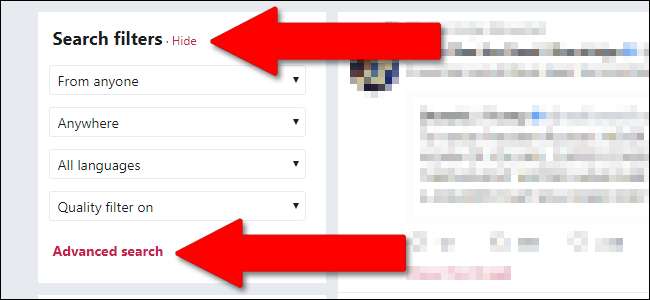
Na tej stronie możesz wyszukiwać bardzo szczegółowe zakresy tweetów. Narzędzia „Słowa” nie wymagają objaśnień, ale szukasz narzędzi „Ludzie”. Umieść swój własny uchwyt na Twitterze, w tym symbol @, w polu „Z tych kont”. Wprowadź co najmniej jedno słowo w jednym z pól „Słowa”, aby rozpocząć wyszukiwanie, a następnie kliknij przycisk u dołu strony.
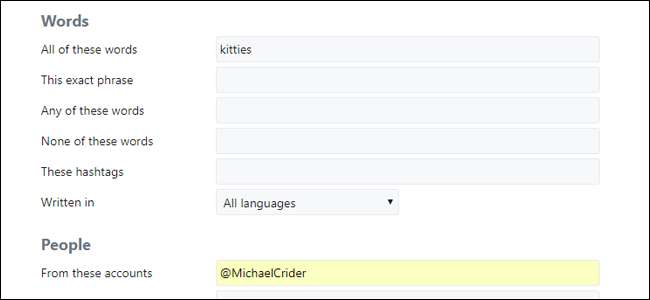
Na stronie wyników możesz użyć zwykłych narzędzi Twittera, aby usunąć poszczególne znalezione tweety.
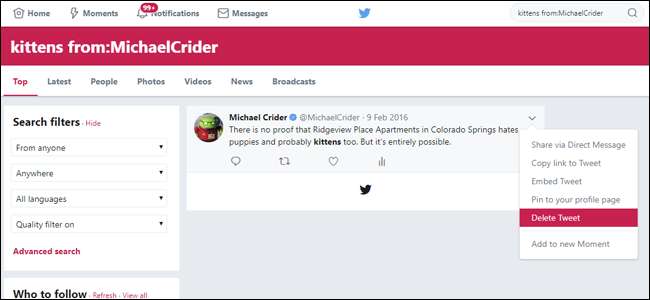
Metoda druga: użyj AllMyTweets, aby zobaczyć wszystko, co zamieściłeś na jednej stronie
Technicznie rzecz biorąc, możesz zobaczyć wszystkie swoje posty na Twitterze na swoim własnym profilu na Twitterze, po prostu przewijając w dół i czekając na załadowanie strony. Ale to zajmuje dużo czasu, a jeśli opublikowałeś więcej niż tysiąc razy, karta przeglądarki pochłonie całą pamięć RAM twojego komputera, zanim zdążysz zajść bardzo daleko. Narzędzie innej firmy o nazwie AllMyTweets usuwa formatowanie i wyświetla wszystkie posty na Twitterze w postaci zwykłego tekstu, z linkami do poszczególnych tweetów w celu lepszego zarządzania.

Aby rozpocząć, przejdź do allmytweets.net w przeglądarce na komputerze. Zaloguj się i zezwól aplikacji na dostęp do swojego konta na Twitterze. (Nie martw się, narzędzie ma tylko uprawnienia do czytania Twoich publicznych postów, nie publikuje niczego nowego, a Ty możesz cofnąć dostęp kiedy skończysz.)
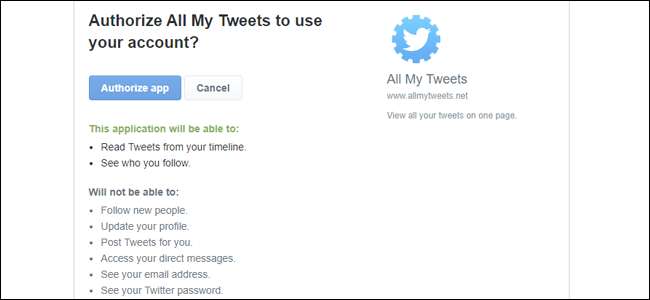
Po zalogowaniu wprowadź swoją nazwę użytkownika w polu wyszukiwania, a następnie kliknij przycisk „POBIERZ TWEETY”.
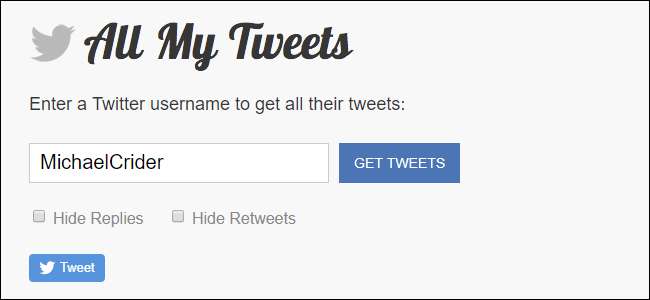
AllMyTweets zaczyna ładować wszystko, co kiedykolwiek opublikowałeś w odwrotnej kolejności chronologicznej. Przewiń w dół do dołu strony, aby narzędzie się ładowało. Na moim koncie na Twitterze z około 12 000 postów zajęło mi tylko kilka minut, aby dostać się do mojego pierwszego tweeta.
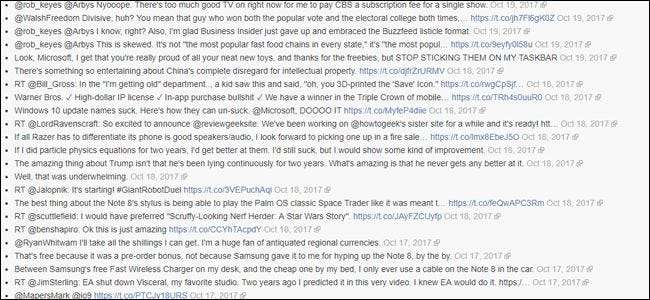
Tutaj możesz po prostu przeczytać całą historię osi czasu lub skorzystać z funkcji wyszukiwania tekstu w przeglądarce (Ctrl + F w systemie Windows, Command + F w systemie macOS), aby szybko przeszukać tę stronę pod kątem określonych terminów.
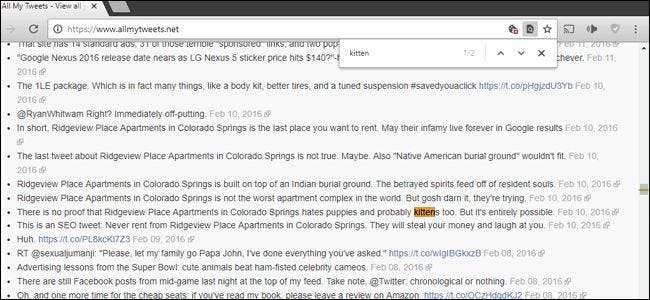
Gdy znajdziesz tweet, który chcesz usunąć, kliknij łącze po prawej stronie tekstu, aby przejść do strony Twittera dla tego konkretnego tweeta.
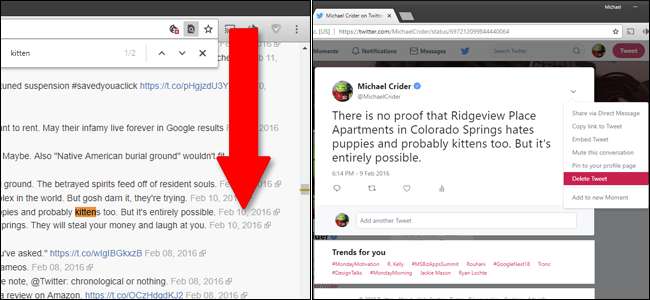
Stąd możesz użyć menu tweeta, aby go usunąć.
Metoda trzecia: Pobierz całą historię z Twittera
Jeśli chcesz skrupulatnie przeszukiwać każdą część swojej historii na Twitterze, a także garść danych analitycznych, które zebrał o Tobie Twitter, musisz trochę poszperać. Twitter umożliwia pobieranie wszystkich posiadanych przez siebie danych, ale nie jest to usprawnione ani łatwe.
Aby rozpocząć, przejdź na Twittera i zaloguj się. Kliknij swoje zdjęcie awatara obok przycisku „Tweetuj” w prawym górnym rogu, a następnie kliknij opcję „Ustawienia i prywatność”.
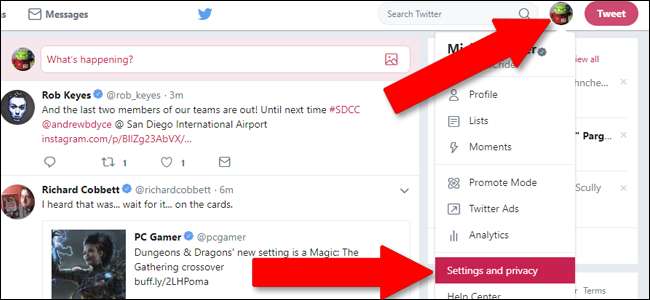
Na stronie swojego konta przewiń w dół, gdzie znajdziesz sekcję „Twoje archiwum tweetów”, a następnie kliknij przycisk „Poproś o archiwizację”. Rozpoczyna to proces zbierania danych na serwerach Twittera.

Teraz poczekaj. Twitter zajmie trochę czasu, zanim zgromadzi wszystkie Twoje dane i dostarczy je do Ciebie e-mailem, używając adresu powiązanego z Twoim kontem (znajduje się u góry tej samej strony co przycisk). Wiadomość e-mail dotrze w ciągu nie więcej niż godziny i wygląda to tak:
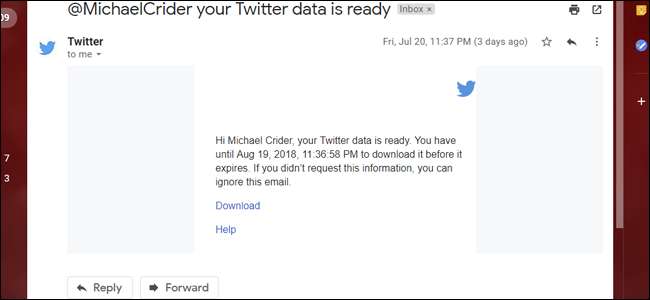
Kliknij łącze „Pobierz” w e-mailu, a Twoja przeglądarka internetowa to zrobi pobierz plik ZIP . Użyj narzędzia do dekompresji systemu operacyjnego, aby wyodrębnić plik do nowego folderu.
Wewnątrz znajdziesz wszystkie dane powiązane z Twoim kontem. Jest tu dużo rzeczy, ale najbardziej interesują Cię następujące pliki:
- direct-message.js: historia wszystkich bezpośrednich wiadomości, które wysłałeś do innych użytkowników Twittera.
- like.js: listę wszystkich tweetów, które „polubiłeś”.
- Lists-created.js: listę wszystkich utworzonych przez Ciebie list użytkowników Twittera.
- Lists-subscribe.js: lista wszystkich publicznych list na Twitterze utworzonych przez innych użytkowników, których subskrybujesz.
- tweets.js: lista wszystkiego, co kiedykolwiek opublikowałeś na Twitterze.
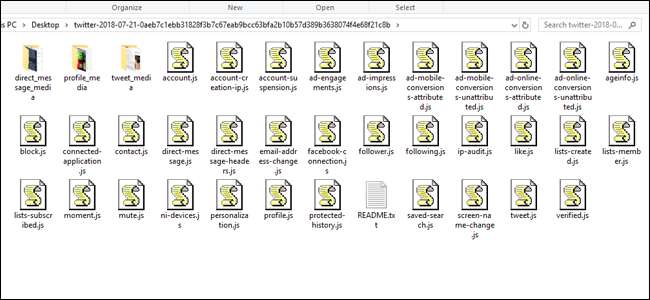
Te pliki JavaScript są bardzo gęste i niełatwo je przeanalizować. Aby je przeczytać, musisz je otworzyć w edytorze tekstu, takim jak Notatnik lub Wordpad. (W systemie Windows kliknij plik prawym przyciskiem myszy, wskaż menu „Otwórz za pomocą”, a następnie wybierz opcję „Wybierz inną aplikację”, jeśli nie otworzą się od razu w edytorze tekstu).
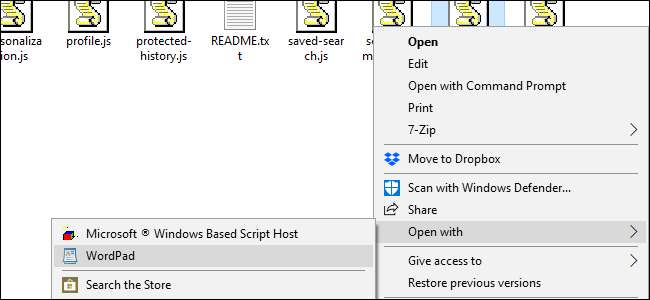
Po otwarciu plików możesz użyć narzędzia wyszukiwania edytora tekstu (zwykle Ctrl + F lub Command + F), aby wyszukać określone terminy. Po znalezieniu tweeta, który chcesz usunąć, musisz zanotować znacznik czasu w pobliskim polu „created_at”.
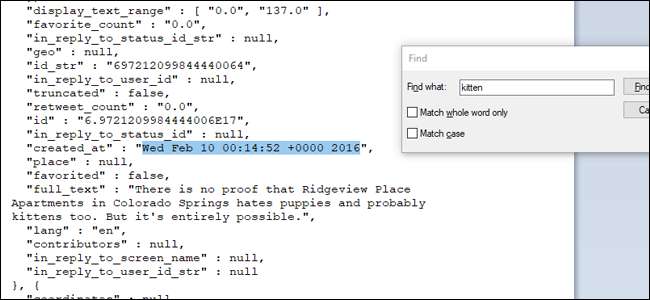
Gdy masz sygnaturę czasową, użyj narzędzi witryny Twittera, aby znaleźć konkretny tweet i go usunąć.
Ta metoda jest znacznie bardziej czasochłonna niż inne, ale zapewnia plik offline do wyszukiwania i pokazuje pełną, szczegółową historię Twojej aktywności na Twitterze.
Jeśli wszystko inne zawiedzie…
Jeśli martwisz się, że historia na Twitterze źle Cię odbija, na przykład w przypadku nowej pracy, najlepiej po prostu usuń cały profil . Jest to szczególnie ważne, jeśli nie korzystałeś z tej usługi przez jakiś czas. Pamiętaj jednak, że opublikowane przez Ciebie rzeczy mogą być nadal dostępne do przeszukiwania w postaci zarchiwizowanej lub niektórzy z Twoich obserwujących mogą mieć zapisane zrzuty ekranu.
Idąc dalej, najlepiej byłoby zachować bardziej rygorystyczną politykę dotyczącą mediów społecznościowych. Lubię o tym myśleć w ten sposób: jeśli jest to coś, czego wstydziłbyś się powiedzieć swojej babci, może mimo wszystko nie warto tego publikować.







